ガジェットとPCと映画時々音楽について思うこと
ガジェット大好きClub
[PR]
×
[PR]上記の広告は3ヶ月以上新規記事投稿のないブログに表示されています。新しい記事を書く事で広告が消えます。
Amazon Kindle Paperwhite 3Gを購入! 設定編
続いて設定編です。
初めに言語の設定を行います。これは日本語を選択すればOKです。次にWI-Fi接続の設定になります。
Wi-Fi接続を選択します。あとは表示されるアクセスポイントから接続するポイントを選びパスワードを入力すれば接続完了です。ところがここで問題発生。自宅のWi-Fiに接続出来ないのです。ネットで調べると更に詳細な設定画面を開いて手動で設定すれば何とかなるようなことが書かれていましたが面倒なのでモバイルルーター(PWR-100F)に接続してみたところすんなり接続出来ました。

Wi-Fiに接続するとAmazonのアカウント登録になります。既にアカウントを持っているならIDとPWを入力します。
「こんにちは〇〇〇〇さん」とAmazonに登録されている名前が表示されます。
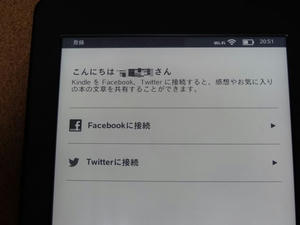
この後操作方法等のチュートリアルが画面に表示されます。
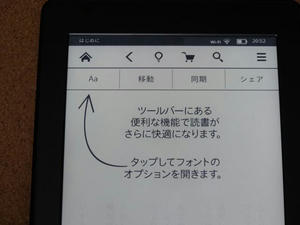
最後にホーム画面になります。上段に購入した本が並びます。下段はAmazonお勧めの本になります。
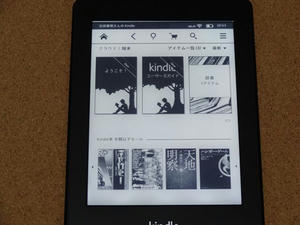
画面の最上段に名前が表示されています。それからWi-Fiと表示されているところが3G接続時は「3G」となります。
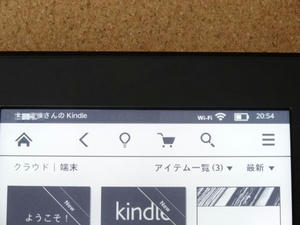
サンプルでダウンロードした小説を読んでみました。なるほど読みやすいですね。でも文字が小さいかな?

こんな時電子ブックリーダーなら文字を大きくすることも簡単です。紙の本ではこうはいきませんよね。

電源を切るとこのような画像が表示されたままとなります。この画像は何パターンかあるようです。
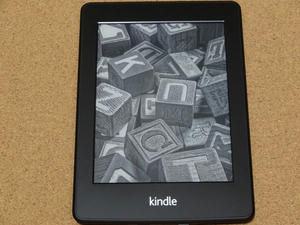
さぁ電子ブックを購入して読書しよう。
初めに言語の設定を行います。これは日本語を選択すればOKです。次にWI-Fi接続の設定になります。
Wi-Fi接続を選択します。あとは表示されるアクセスポイントから接続するポイントを選びパスワードを入力すれば接続完了です。ところがここで問題発生。自宅のWi-Fiに接続出来ないのです。ネットで調べると更に詳細な設定画面を開いて手動で設定すれば何とかなるようなことが書かれていましたが面倒なのでモバイルルーター(PWR-100F)に接続してみたところすんなり接続出来ました。
Wi-Fiに接続するとAmazonのアカウント登録になります。既にアカウントを持っているならIDとPWを入力します。
「こんにちは〇〇〇〇さん」とAmazonに登録されている名前が表示されます。
この後操作方法等のチュートリアルが画面に表示されます。
最後にホーム画面になります。上段に購入した本が並びます。下段はAmazonお勧めの本になります。
画面の最上段に名前が表示されています。それからWi-Fiと表示されているところが3G接続時は「3G」となります。
サンプルでダウンロードした小説を読んでみました。なるほど読みやすいですね。でも文字が小さいかな?
こんな時電子ブックリーダーなら文字を大きくすることも簡単です。紙の本ではこうはいきませんよね。
電源を切るとこのような画像が表示されたままとなります。この画像は何パターンかあるようです。
さぁ電子ブックを購入して読書しよう。
Amazon Kindle Paperwhite 3Gを購入! 開封編
アップルのiPad miniを買ったばかりですがAmazon Kindle Paperwhite 3Gを購入しました。本を読みたくてというよりどんなハードなのか興味があってついつい。
Kindle PaperwhiteはAmazonから通販で購入する他、ビックカメラやケーズデンキ等一部量販店で店頭販売されています。そこで名古屋のビックカメラとソフマップを覗いて見ましたがどちらも「在庫なし」でした。そんな時Twitterで横浜の有隣堂でも販売しており在庫もあるとの情報が。ちょうど横浜に行くところでしたので横浜駅西口の有隣堂に行ってみたところ在庫がありましたので早速購入しましたよ。
このようなパッケージに入っています。

私が購入したのは3G+WI-FIモデルです。3Gは無料で接続出来るそうです。但し接続先はAmazonとかに限定されているらしいです。本の購入やダウンロードが無料で出来るそうです。

その中にお馴染みのAmazonの段ボール箱が。でもこれはブラックです。ちょっとかっこいいですね。

これが本体。6型の電子ペーパーディスプレイを採用しているので電源オフでも画面を表示しています。

充電用のUSBケーブル。電源アダプタは別売です。

こちらには説明書が入っています。

これが箱の中身すべてになります。

裏側はラバーコーティングされているので滑らなくて大変持ちやすいです。

下部には電源スイッチと充電用のUSBコネクタがあります。

7.9インチのディスプレイを持つiPad miniとの比較です。一回り以上小さい感じです。

続いて設定になります。
Kindle PaperwhiteはAmazonから通販で購入する他、ビックカメラやケーズデンキ等一部量販店で店頭販売されています。そこで名古屋のビックカメラとソフマップを覗いて見ましたがどちらも「在庫なし」でした。そんな時Twitterで横浜の有隣堂でも販売しており在庫もあるとの情報が。ちょうど横浜に行くところでしたので横浜駅西口の有隣堂に行ってみたところ在庫がありましたので早速購入しましたよ。
このようなパッケージに入っています。
私が購入したのは3G+WI-FIモデルです。3Gは無料で接続出来るそうです。但し接続先はAmazonとかに限定されているらしいです。本の購入やダウンロードが無料で出来るそうです。
その中にお馴染みのAmazonの段ボール箱が。でもこれはブラックです。ちょっとかっこいいですね。
これが本体。6型の電子ペーパーディスプレイを採用しているので電源オフでも画面を表示しています。
充電用のUSBケーブル。電源アダプタは別売です。
こちらには説明書が入っています。
これが箱の中身すべてになります。
裏側はラバーコーティングされているので滑らなくて大変持ちやすいです。
下部には電源スイッチと充電用のUSBコネクタがあります。
7.9インチのディスプレイを持つiPad miniとの比較です。一回り以上小さい感じです。
続いて設定になります。
カレンダー
| 08 | 2025/09 | 10 |
| S | M | T | W | T | F | S |
|---|---|---|---|---|---|---|
| 1 | 2 | 3 | 4 | 5 | 6 | |
| 7 | 8 | 9 | 10 | 11 | 12 | 13 |
| 14 | 15 | 16 | 17 | 18 | 19 | 20 |
| 21 | 22 | 23 | 24 | 25 | 26 | 27 |
| 28 | 29 | 30 |
大変なお気に入り
カテゴリー
フリーエリア
最新コメント
[10/30 ガジェット大好きクラブ]
[10/18 NONAME]
[08/21 Anusanuo]
[08/21 XRumerTest]
[08/18 Donaldbex]
最新記事
(01/01)
(12/31)
(12/27)
(12/27)
(12/17)
最新トラックバック
プロフィール
HN:
Gadgetclub
性別:
男性
趣味:
ガジェット、PC、映画鑑賞、音楽、模型
自己紹介:
PCはNEC PC-8801から使い始めていますがスキルは初心者です。ガジェットはEmonsterからiphone、auのIS01、IS02を保有しています。最近は作っていませんがプラモデルも好きです。Softwareよりどちらかと言えばHardwareが好きなのでそのような話題が多くなると思います。あと映画もよく観に行くのでそちらの話題もちらほらと。
ブログ内検索
最古記事
(11/03)
(11/03)
(11/04)
(11/04)
(11/04)
